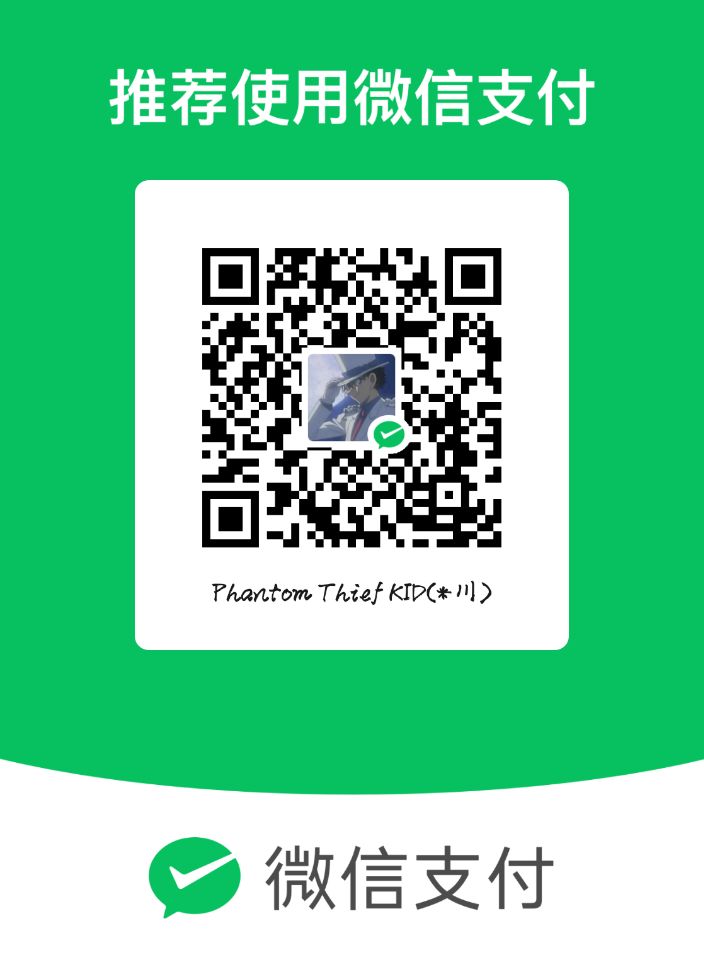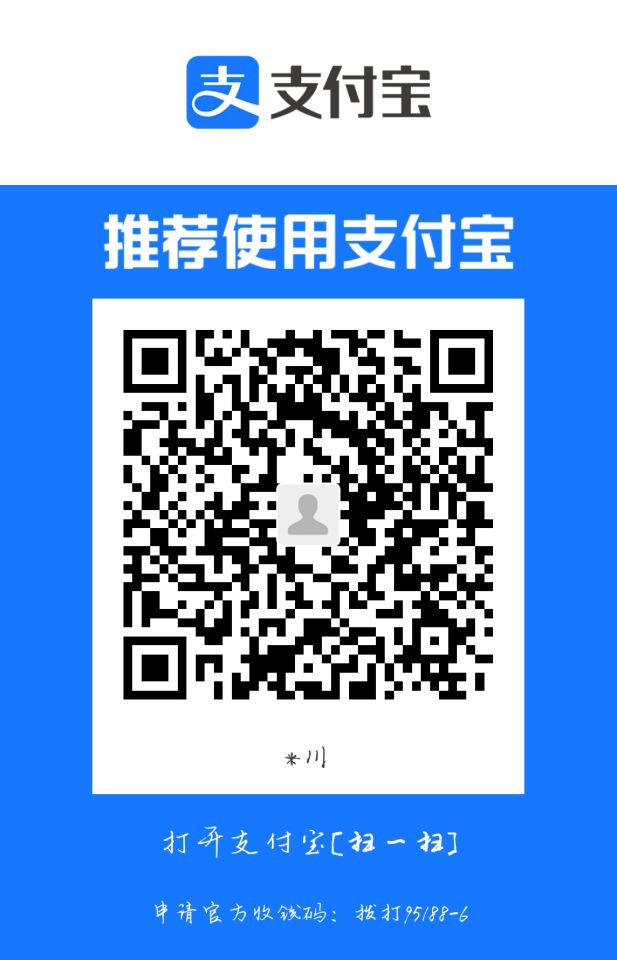Android性能优化:APK瘦身
前言
随着业务迭代,APK体积逐渐变大。项目中积累的无用资源,未压缩的图片资源等,都为apk带来了不必要的体积增加,而APK的大小会影响应用加载速度、使用的内存量以及消耗的电量。
了解APK结构
在讨论如何缩减应用的大小之前,有必要了解下应用APK的结构。APK文件由一个Zip压缩文件组成,其中包含构成应用的所有文件,这些文件包括Java类文件、资源文件和包含已编译资源的文件。
APK包含以下目录:
META-INF/:包含CERT.SF和CERT.RSA签名文件,以及MANIFEST.MF清单文件。assets/:包含应用的资源;应用可以使用AssetManager对象检索这些资源。res/:包含未编译到resources.arsc中的资源(图片、音视频等)。lib/:包含特定于处理器软件层的已编译代码。此目录包含每种平台类型的子目录,如armeabi、armeabi-v7a、arm64-v8a、x86、x86_64和mips。
APK还包含以下文件。在这些文件中,只有AndroidMainfest.xml是必须的。
resources.arsc:包含已编译的资源。此文件包含res/values/文件夹的所有配置中的XML内容、打包工具会提取此XML内容,将其编译为二进制文件格式,并压缩内容、此内容包括语言字符串和格式,以及为直接包括在resources.arsc文件中的内容(例如布局文件和图片)的路径。classes.dex:包含以Dalvik/ART虚拟机可理解的DEX文件格式编译的类。AndroidManifest.xml:包括核心Android清单文件、此文件列出了应用的名称、版本、访问权限和引用的库文件。该文件使用Android的二进制XML格式。
Android Size Analyzer(已弃用)
虽然已弃用,不过其提供的缩减策略还是很值得学习的,其实也就是后续介绍的一些方法。
Android Size Analyzer 工具可轻松地发现和实施多种缩减应用发小的策略。
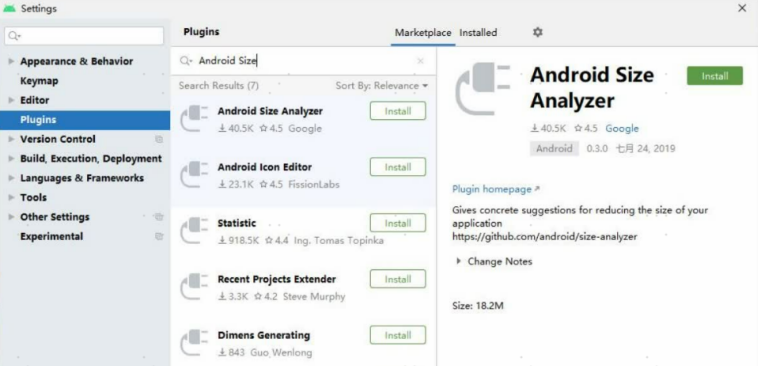
首先在 Android Studio中的插件市场下载安装Android Size Analyzer插件。安装插件后,从菜单栏中依次选择Analyze > Analyze App Size,对当前项目运行应用大小分析。分析了项目后,系统会显示一个工具窗口,其中包含有关如何缩减应用大小的建议。
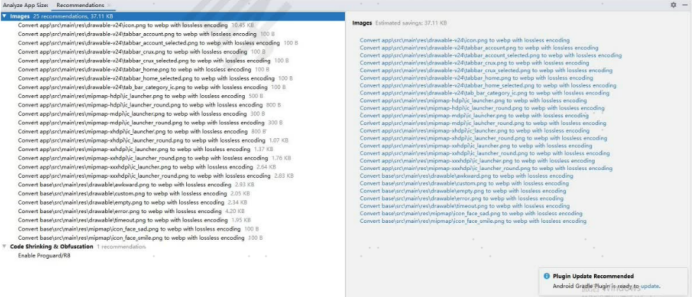
如image转webp的建议

也可以用以下方式转webp
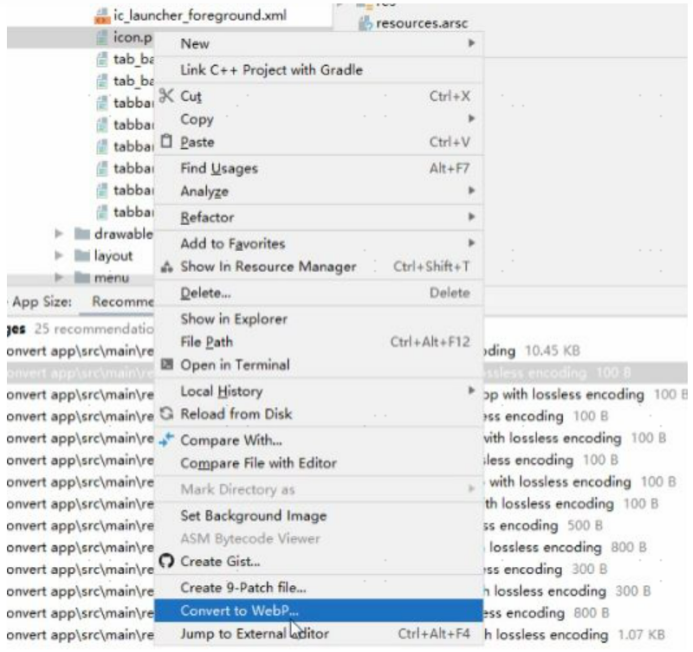
移除未使用资源
APK瘦身关键就在一个字:删!没用的就删了。
启用资源缩减
如果在应用的build.gradle文件中启用了资源缩减:shrinkResources,则Gradle在打包APK时可以自动忽略未使用资源。资源缩减只有在与代码缩减:minifyEnabled配合使用时才能发挥作用。在代码缩减器移除所有不使用的代码后,资源缩减器便可确定应用仍要使用的资源,从而在打包时优化这些资源。
优化后,并没有将不用的资源文件删除掉,而是将文件内容给优化掉。

注意:开启优化,混淆也在其中,也就是说混淆也会被开启,那么就需要注意一些不能被混淆的资源,比如一些三方库的包
添加keep:
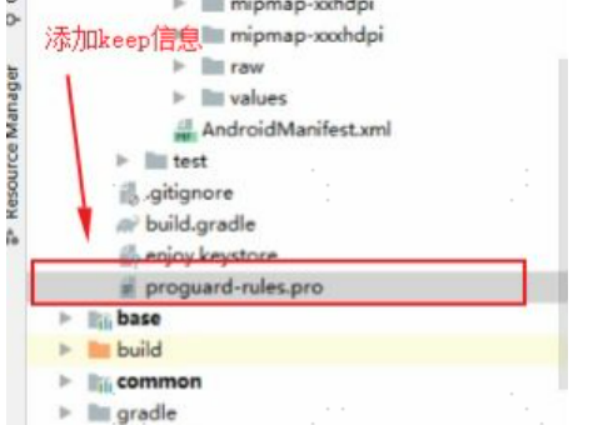
也可以使用@Keep修饰不混淆的类——哪里不对@Keep哪里
混淆规则
jni方法不可混淆,因为需要与native方法保持一致;
反射用到的类不能混淆(否则反射可能出现问题);
AndroidMainfest中的类不混淆,四大组件和Application的子类和FrameWork层下所有的类默认不会进行混淆;
Parceable的子类和Creator静态成员变量不混淆,否则产生Android.os.BadParceableException异常;
使用GSON、fastjson等框架时,所写的JSON对象类不混淆,否则无法将JSON解析成对应的对象;
使用第三方开源库或者引用其他第三方的SDK包时,需要在混淆文件中加入对应的混淆规则;
有用到WebView的JS调用也需要保证写的接口方法不混淆;
使用enum类型时需要注意避免以下两个方法混淆,因为enum类的特殊性,以下两个方法会被反射调用

关于混淆的语法
Proguard关键字:
| 关键字 | 描述 |
|---|---|
| keep | 保留类和类中的成员,防止被混淆或移除 |
| keepnames | 保留类和类中的成员,防止被混淆,成员没有被引用会被移除 |
| keepclassmembers | 只保留类中的成员,防止被混淆或移除 |
| keepclassmembernames | 只保留类中的成员,防止被混淆,成员没有被引用会被移除 |
| keepclasseswithmembers | 保留类和类中的成员,防止被混淆或移除,保留指名的成员 |
| keepclasseswithmembernames | 保留类和类中的成员,防止被混淆,保留指名的成员,成员没有引用会被移除 |
Proguard通配符
| 通配符 | 描述 |
|---|---|
| 匹配类中的所有字段 | |
| 匹配类中的所有方法 | |
| 匹配类中的所有构造函数 | |
| * | 匹配任意长度字符,不包含包名分隔符”.” |
| ** | 匹配任意长度字符,包含包名分隔符”.” |
| *** | 匹配任意参数类型 |
如果既想保持类名,又想保持里面的内容不被混淆,使用:
-keep class com.XX.test.* {*;}
在此基础上,我们也可以使用Java的基本规则来保护特定类不被混淆,比如我们可以用extends,implements等这些Java规则。如下例子就避免所有继承Activity的类被混淆
-keep public class * extends android.app.Activity
如果我们要保留一个类中的内部类不被混淆则需要用$符号,如下例子表示保持XxFragment内部类JavaScriptInterface中的所有public内容不被混淆。
-keepclassmembers class com.XX.ui.fragment.XxFragment$JavaScriptInterface {
public *;
}
如果一个类中你不希望保持全部内容不被混淆,而只是希望保护类下的特定内容,可以使用
; //匹配所有构造器
; //匹配所有域
; //匹配所有方法方法 还可以在
或 native等来进一步指定不被混淆的内容,比如下面代码,表示名为Demo的类下的所有Public方法都不会被混淆前面加上private 、public、 -keep class com.XX.test.Demo {
public
; }
比如下面代码表示用JSONObject作为入参的构造函数不会被混淆
-keep class com.XX.test.Demo {
public
(org.json.JSONObject); }
5分钟快速完成混淆配置:
使用Lint分析器(物理删除)
lint工具是Android Studio中附带的静态代码分析器,可检测到res/文件夹中未被代码引用的资源。
从菜单栏中依次选择Analyze > Run Inspection By Name
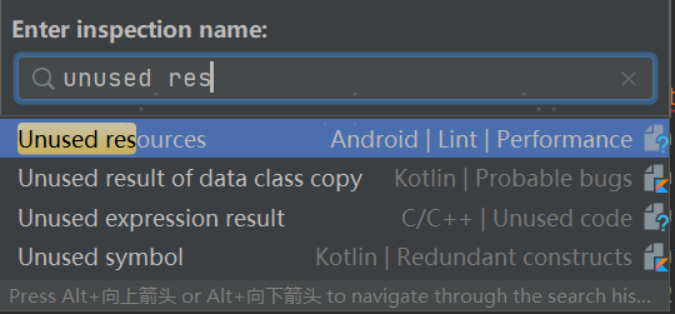
分析完成后会出现以下弹窗
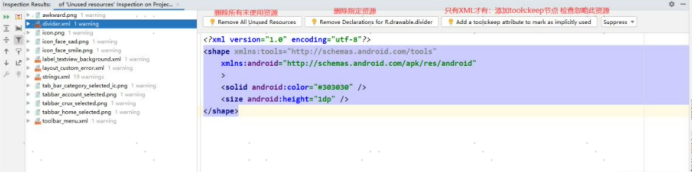
注意:lint工具不会扫描assets/文件夹、通过反射引用的资源或已链接至应用的库文件。此外,它也不会移除资源,只会提醒您它们的存在。与资源缩减不同,这里点击删除,那就是把文件删了。所以,使用lint时谨慎删除文件,最好不要使用Remove All Unused Resources。
反射引用资源:getResources().getIdentifier(“layout_main”,”layout”,getPackageName());
自定义要保留的资源
如果有想要特别声明需要保留或舍弃的特定资源,在项目中创建一个包含

将该文件保存在项目资源中,例如,保存在res/raw/keep.xml中。构建系统不会将此文件打包到APK中。
一键删除无用资源
Android Studio给我们提供了一键移除所有无用的资源。从菜单栏中依次选择Refactor > Remove UnusedResources,但是这种方式不建议使用,因为如果某资源仅存在动态获取资源id的方式,那么这个资源会被认为没有使用过,从而会直接被删除。
移除未使用的备用资源
Gradle资源缩减器只会移除未由应用代码引用的资源,这意味着,它不会移除用于不同设备配置的备用资源。可以使用Android Gradle插件的resConfigs属性移除应用不需要的备用资源文件。
例如,如果使用的是包含语言资源的库(如AppCompat),那么APK中将包含这些库中所有已翻译语言的字符串。如果只想保留应用正式支持的语言,则可以使用resConfig属性指定这些语言。系统会移除未指定语言的所有资源。
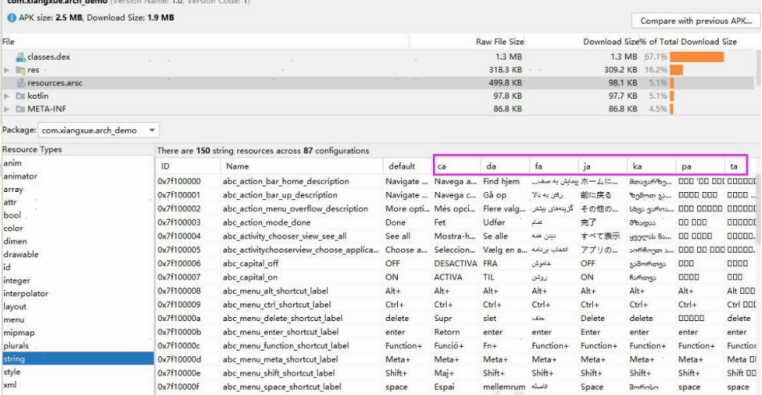
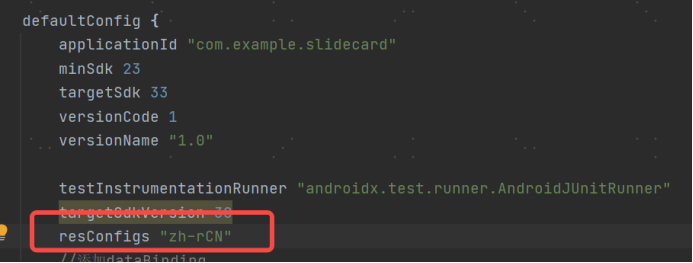
配置resConfigs只打包默认与简体中文资源。
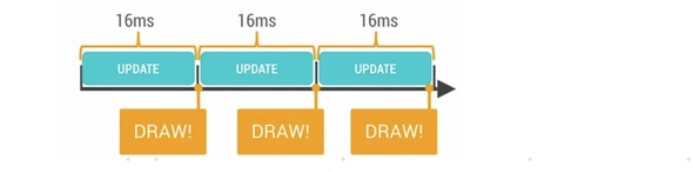
动态打包配置
so文件是由ndk编译出来的动态库,是c/c++写的,所以不是跨平台的。ABI是应用程序二进制接口简称(Application Binary Interface),定义了二进制文件(尤其是.so文件)如何运行在相应的系统平台上,从使用的指令集,内存对齐到可用的系统函数库。在Android系统中,每一个CPU架构对应一个ABI,目前支持的有:armeabi-v7a,arm64- v8a,x86,x86_64。目前市面上手机设备基本上都是arm架构,armeabi-v7a几乎能兼容所有设备。因此可以配置:
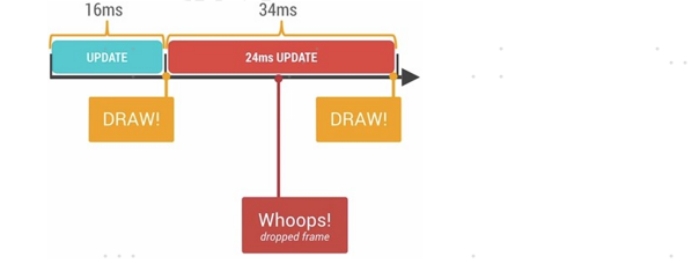
对于第三方服务,如百度地图、Bugly等会提供全平台的cpu架构。进行了上面的配置之后,表示只会把armeabiv7a打包进入Apk。从而减少APK大小。
对于arm64架构的设备,如果使用armeabi-v7a也能够兼容,但是不如使用arm64的so性能。因此现在部分应用市场会根据设备提供不同架构的Apk安装。此时我们需要打包出针对arm64的apk与armv7a的apk,可以使用productFlavor。
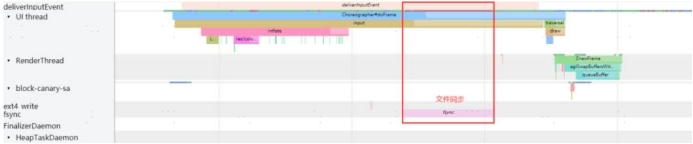
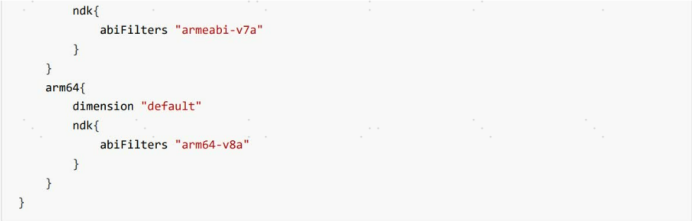
也可以使用:
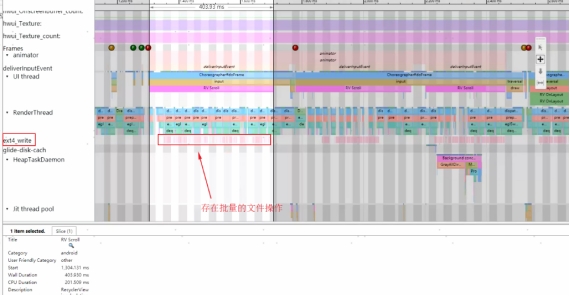
使用矢量图与webp
Apk中图片应该算是占用空间最多的资源。我们可以使用webp减少png、jpg图片占用空间的大小。对于小图标也可以使用矢量图。

矢量图可以创建与分辨率无关的图标和其他可伸缩媒体。使用这些图形可以极大地减少APK占用的空间。矢量图片在Android中以VectorDrawable对象的形式表示。借助VectorDrawable对象,100字节的文件可以生成与屏幕大小相同的清晰图片
不过,系统渲染每个VectorDrawable对象需要花费大量时间,而较大的图片则需要更长的时间才能显示在屏幕上。因此,建议仅在显示小图片时使用这些矢量图。
新工程默认Icon就是矢量图
重复使用资源
现在我们有一个矢量图:
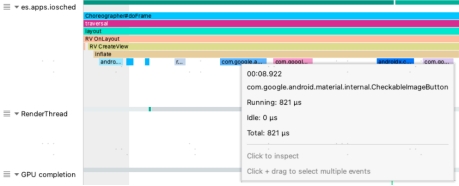
它的显示效果:
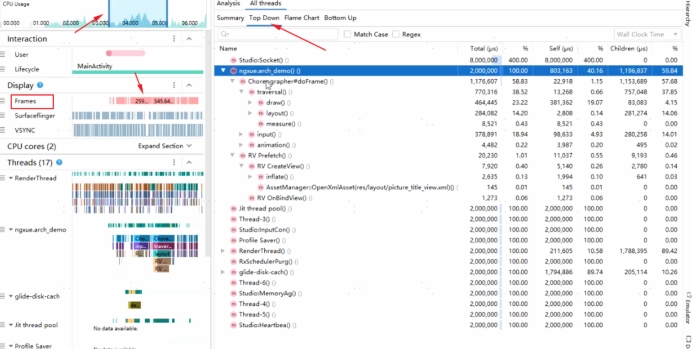
如果我们需要让矢量图显示红色怎么办?这种情况,我们不需要再去创建一个新的矢量图。可以直接给ImageView设置android:tint属性来完成颜色的修改。
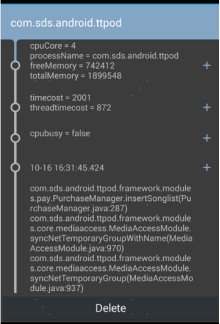
如果需要让矢量图实现触摸变色。只需要创建selector,设置给tint即可
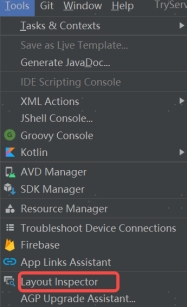
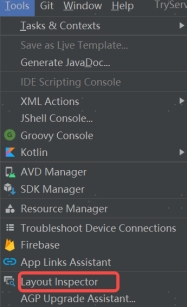
其他
主动移除无用代码(开启R8/Progurad自动移除)
避免使用枚举,使用@IntDef代替